Varför fortsätter min iPhones skärm?

Sedan uppdateringen av iOS 10 kommer du att märka något nytt om din iPhone: Skärmen verkar bli slumpmässig. Det är inte slumpmässigt, men i själva verket är det en ny funktion avsedd att sätta på skärmen när du hanterar den, eller när meddelanden kommer igenom.
Den nya funktionen "Raise to Wake"
RELATERAD: De bästa nya funktionerna i iOS 10 (och hur man använder dem)
Den här funktionen heter "raise to wake". Den använder din iPhones accelerometer för att upptäcka när du hämtar din telefon och automatiskt sätter på skärmen när du gör det. Detta gör att du kan ta din telefon ur fickan eller hämta den upp från ett bord och se alla dina meddelanden utan att trycka på en enda knapp. Tryck på Knappen ID för start-ID och du kan låsa upp telefonen med ditt fingeravtryck och omedelbart omgå låsskärmen.
Höj till Wake anlände med uppdateringen iOS 10, så din gamla iPhone 6s, 6s Plus eller SE börjar omedelbart Detta efter att du har uppdaterat. Den nya iPhone 7 och 7 Plus använder också Raise to Wake.
RELATED: Så här stänger du av "Raise to Wake" i iOS 10
Om du föredrar att inte ha den här funktionen kan du vända den av Gå till Inställningar> Display & Brightness och stäng av "Raise to Wake" -reglaget. Din iPhone börjar börja fungera som den tidigare gjorde, bara aktiveras när du trycker på knappen.
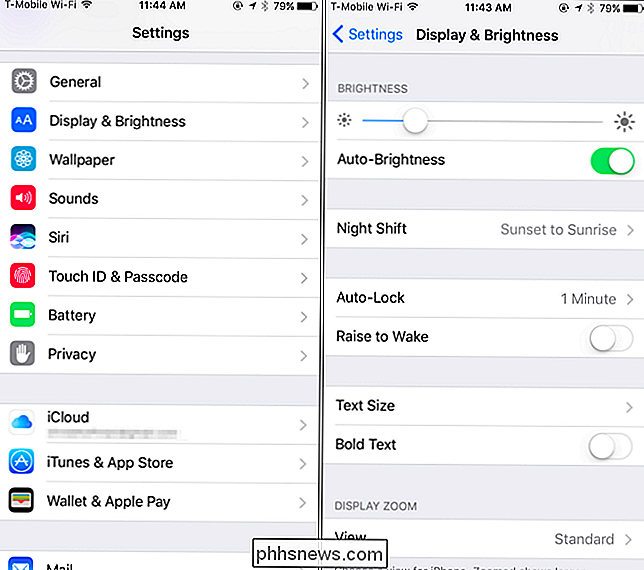
Meddelanden om låsskärm
Din iPhone-skärm kommer också att sättas på när du får en meddelande som visas på låsskärmen. Om du får många meddelanden kan den konstanta skärmen på din skärm märkbart minska batteritiden. Det kan också vara distraherande, särskilt om du befinner dig i ett mörkt rum och du inte vill att telefonens skärm ständigt lyser upp.
För att förhindra att meddelanden sätter på skärmen kan du göra flera saker:
- Ta din iPhone och placera den med ansiktet nedåt på en yta. Medan du sätter dig nedåt kommer din iPhone-skärm inte att slås på när den tar emot meddelanden.
- Sätt din iPhone i "Stör ej" -läget genom att svepa upp från undersidan av skärmen för att öppna kontrollcentret och knacka på måneikonen. När du inte är i störningsläge lyser inte din iPhones skärm när den tar emot en anmälan. Funktionen Stör ej automatiskt kan också aktiveras under vissa tidsperioder, vilket är avsett att förhindra att din iPhone-skärm slås på och stör dig när du sover. Konfigurera Stör inte läge från Inställningar> Gör inte DIsturb.
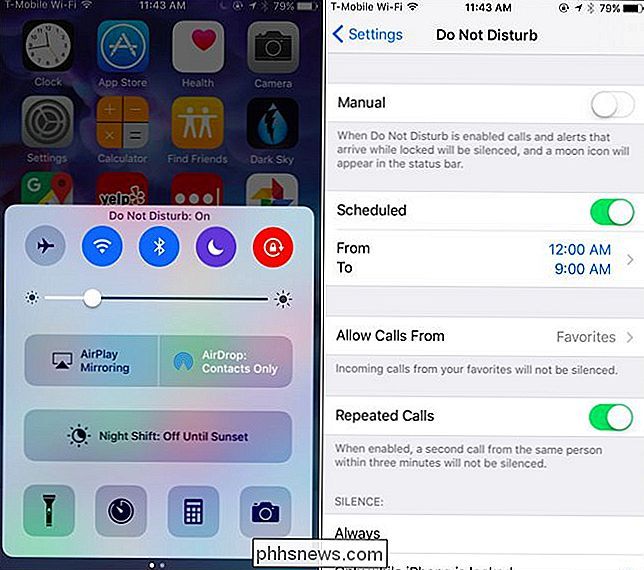
RELATERAD: Hantera meddelanden på iPhone och iPad
- Förhindra att appens meddelanden visas på din låsskärm. Din skärm kommer bara att aktiveras för en anmälan om den här meddelandet ska visas på din låsskärm. Gå till Inställningar> Meddelanden, tryck på en apps namn och inaktivera alternativet Visa på låsskärm. Du får inte se appens meddelanden på din låsskärm och skärmen kommer inte att starta när du får en meddelande från den appen.
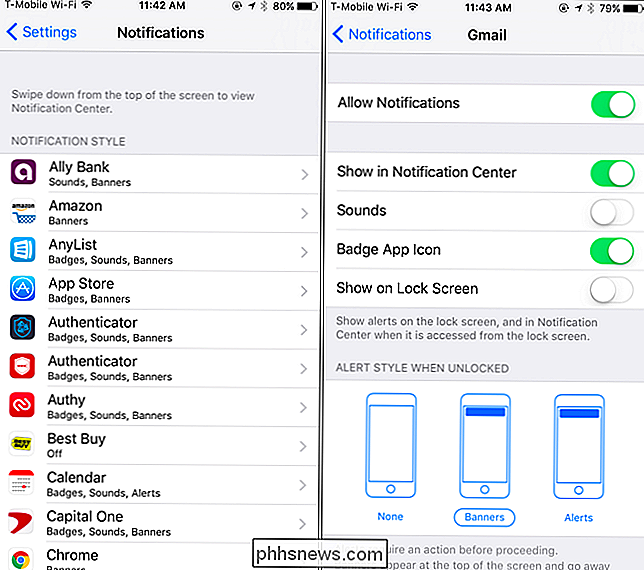
Du kan använda en kombination av dessa alternativ för att stoppa skärmen från att sätta på så ofta .
Bildkrediter: Karlis Dambrans

14 sätt att påskynda Windows Boot Times
Varje dag startas miljontals Windows-maskiner och varje dag sitter miljontals människor idiotiska genom att vänta på att Windows laddas på skrivbordet. Mängden tid bortkastad kan förmodligen mätas i veckor med tanke på hur långsamt de flesta Windows-datorer startar! Tack och lov finns det många steg du kan vidta för att påskynda datorns starttid.I denna art

Trött på att få ditt kreditkort stulen? Använd Apple Pay eller Android Pay
Det verkar hända allt oftare. En detaljhandel lagras och förlorar sina kunder kreditkortsnummer. Använd Apple Pay, Android Pay, Samsung Pay eller någon annan betalningslösning för smartphones och du skulle vara immun mot dessa överträdelser. Vi godkänner inte någon lösning här. Använd Apple Pay om du har en iPhone, Android Pay om du har en Android-telefon, Samsung Pay om du har en Samsung-telefon och så vidare.


